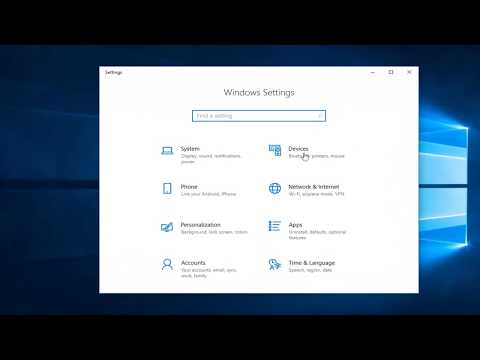Ja nesen esat instalējis visas Adobe programmas, bet, atverot lietotni, tiek parādīts kļūdas ziņojums, šeit jūs varat atrast risinājumu. Tiek ziņots par kļūdas ziņojumu Pieteikums nevarēja pareizi startēt (0xc0000022). Noklikšķiniet uz Labi, lai aizvērtu programmu. Problēma var palikt pat tad, ja jūs nolemjat pārinstalēt Adobe programmatūru. Ja jums rodas šī problēma, šie ieteikumi var jums palīdzēt.

Pieteikums nevarēja pareizi startēt (0xc0000022)
1] Instalēt / labot Microsoft Visual C + + Redistributable 2013
Šī problēma var izraisīt vai bojātu Microsoft Visual C + + Redistributable pakotni. Tāpēc jums to vajadzētu instalēt, ja jums to jau nav. Ja jums tas jau ir jūsu sistēmā, veiciet šīs darbības, lai labotu to.
Atveriet vadības paneli un dodieties uz Programmas un iespējas. Tagad jums vajadzētu atrast Microsoft Visual C + + 2013 Redistributable pakete sarakstā. Ar peles labo pogu noklikšķiniet uz tā un noklikšķiniet uz Mainīt poga Pēc tam jums vajadzētu atrast Remonts iespēja. Noklikšķiniet uz tā, lai labotu instalāciju.
Lai pabeigtu, būs vajadzīgi pāris momenti. Pēc apdares jums vajadzētu restartēt datoru.
Ja tas neizdodas novērst jūsu problēmu, jums ir jāatinstalē šī pakete un jāielādē no Microsoft vietnes. Ja jūs izmantojat operētājsistēmu Windows 10, iespējams, to nevarēsiet to darīt, jo tas darbojas tikai līdz Windows 8.1.
2] Mainīt faila atļauju
Dažreiz nepareizas failu atļaujas var izraisīt šo problēmu. Tādēļ jums ir nepieciešams pilnībā kontrolēt failu. Lai to izdarītu, ar peles labo pogu noklikšķiniet uz ikonas, kuru izmantojat, lai atvērtu Adobe programmu, un atlasiet Īpašības. Pāriet uz Drošība cilni un noklikšķiniet uz Rediģēt poga Nākamajā uznirstošajā logā izvēlieties pašreizējo lietotāja kontu un pārliecinieties, vai Pilna kontrole iespēja ir pārbaudīta. Dariet to un saglabājiet izmaiņas.